Oglindire/Distingere Android: Cum să conectați Android la televizor
Publicat: 2020-06-01Dacă nu dețineți un televizor inteligent, dar urmăriți o mulțime de conținut pe diferite platforme, o modalitate de a profita la maximum de experiență este să vă conectați dispozitivul Android la un televizor și să vizualizați conținutul pe un afișaj mai mare. În același sens, deoarece majoritatea dintre noi captează imagini pe un smartphone în general, aceeași abordare ajută, de asemenea, să retrăim vechile amintiri și să le trăim la maximum pe un ecran mai mare. Ca să nu mai vorbim de capacitatea de a vă conecta telefonul la un televizor, împreună cu un controler, și de a utiliza ecranul mai mare pentru a juca jocuri, care este un alt caz de utilizare. Deci, pentru a vă ajuta cu acest proces, iată un ghid despre cum să vă conectați telefonul Android la un televizor .

Cuprins
Oglindire Android vs Casting
Înainte de a continua cu cum să vă conectați Androidul la televizor, să diferențiem mai întâi doi dintre cei mai confuzi termeni atunci când vine vorba de conexiunile smartphone-TV: Mirror și Cast.
Când vă gândiți să conectați un telefon la un televizor, există două moduri de a proceda în acest sens. O modalitate este să oglindiți întregul ecran al telefonului dvs. Android pe televizor, ceea ce, dacă mergeți după sensul literal al cuvântului „oglindă”, implică faptul că întregul ecran al telefonului Android este partajat așa cum este pe televizor. Drept urmare, orice acțiuni pe care le efectuați pe dispozitiv se reflectă în timp real și pe televizor. Pe de altă parte, cealaltă modalitate - distribuție - este despre limitarea capacității dispozitivului de a partaja pe televizor ceea ce este prezent pe ecran. Și, în schimb, vă oferă posibilitatea de a alege anumite aplicații/conținut pe care doriți să le partajați pe televizor, în loc să reflectați întregul afișaj. Astfel, oferindu-vă mai mult control asupra a ceea ce partajați la televizor.
Cum se conectează Android la televizor
I. Mod prin cablu de a vă conecta dispozitivul Android la televizor
Una dintre cele mai simple moduri de a conecta un dispozitiv Android la un televizor și de a începe să oglindiți ecranul este utilizarea cablurilor și adaptoarelor. În general, interfața preferată pentru partajarea audio/video fără a suferi o pierdere semnificativă a calității sale este prin HDMI (High Definition Multimedia Interface). Cu toate acestea, deoarece dispozitivele Android vin fie cu un port micro-USB, fie cu un port de tip C, trebuie să utilizați un adaptor pentru a transforma datele într-un format acceptat prin HDMI și care poate fi citit pe televizor.
Adaptor USB la HDMI
Cu excepția cazului în care televizorul dvs. este destul de vechi și datează din ultimul deceniu, probabil că vine cu un port HDMI - o interfață pentru a transmite audio/video de înaltă calitate, necomprimat. În acest caz, conectarea acestuia la dispozitivul Android este destul de simplă. Pentru aceasta, tot ce aveți nevoie este un adaptor USB la HDMI - în funcție de portul USB al dispozitivului dvs., acesta poate fi fie micro-USB, fie de tip C. Cel mai important, asigurați-vă că dispozitivul dvs. Android acceptă HDMI și găsiți un adaptor compatibil pentru același lucru.
Puteți obține HDMI în două tipuri: MHL și SlimPort . Pentru a face o scurtă descriere, MHL (Mobile High-Definition High Link) și SlimPort sunt două tehnologii care ajută un dispozitiv cu partajarea ecranului prin extragerea datelor prin USB și prezentarea lor într-un format compatibil prin HDMI. Deși ambele urmăresc să ofere aceeași soluție, ele diferă în anumite aspecte, cum ar fi formatele acceptate, cerințele de putere și versatilitatea.

În plus, adaptoarele MHL pot fi împărțite în două tipuri: active și pasive. Adaptoarele active MHL sunt cele care necesită o sursă de alimentare suplimentară pentru funcționare, în timp ce omologul său, adaptoarele pasive MHL, se bazează pe puterea oferită de televizor și funcționează doar cu acele televizoare care sunt pregătite pentru MHL. Acest lucru înseamnă în esență că, dacă aveți un adaptor MHL activ, vi se va cere să conectați o sursă de alimentare externă la adaptor pentru ca acesta să funcționeze. Cu toate acestea, dacă televizorul dvs. este gata MHL în mod implicit, puteți utiliza un adaptor pasiv, iar televizorul va alimenta adaptorul.

Deci, în funcție de formatele acceptate de Android și de tipul de port disponibil pe televizor, puteți găsi un adaptor potrivit. După aceasta, trebuie să conectați capătul USB al adaptorului la Android și capătul HDMI la televizor. Apoi, pur și simplu porniți televizorul și setați intrarea la HDMI.
Tip C la HDMI MicroUSB la HDMI
II. Modul wireless de a conecta Android la televizor
Metoda cu fir, care, deși pare destul de simplă, are câteva neajunsuri. Cel mai mare dintre ele este timpul necesar cercetării adaptorului potrivit pentru dispozitivul dvs. Android. Mai ales acum – cu un număr tot mai mare de dispozitive Android pe piață – ceea ce face un proces obositor să găsiți un adaptor compatibil pentru Android pentru a stabili o conexiune prin cablu cu televizorul. Și, prin urmare, nevoia de soluții wireless.

Pentru a conecta Android la televizor fără fir, aveți în esență două opțiuni: Chromecast și Miracast. În timp ce Chromecast este un dispozitiv și soluția de generație actuală pentru nevoile de streaming media, Miracast este mai mult un protocol și apare pe televizoare de ceva timp. În plus, spre deosebire de Chromecast, acesta vine încorporat pe majoritatea televizoarelor. Vă puteți gândi la Miracast ca o alternativă la HDMI, deoarece cele două realizează aceeași funcționalitate — oglindește ecranul dispozitivului conectat (Android, în acest caz) pe televizor.
Înrudit: Cum să utilizați un telefon sau o tabletă Android ca al doilea monitor pe Windows
1. Google Chromecast
Dacă dețineți un Google Chromecast și îl folosiți pentru a transmite conținut media pe televizor, veți fi încântat să aflați că același lucru poate fi folosit și pentru a proiecta ecranul Android pe un televizor fără a fi nevoie să cheltuiți un ban. Adăugați la asta avantajele utilizării unui Chromecast față de un dongle sau cablu tradițional, și anume că, cu Chromecast, puteți alege aplicațiile pe care doriți să le proiectați pe televizor, având și posibilitatea de a vă folosi dispozitivul simultan. În timp ce, cu un cablu/dongle, întregul ecran al dispozitivului este oglindit pe televizor și nu puteți efectua mai multe sarcini sau utiliza alte aplicații pe telefonul dvs. simultan.

Pentru a proiecta ecranul Android folosind Chromecast, mai întâi, conectați Chromecastul la televizor folosind cablul HDMI furnizat împreună cu o sursă de alimentare (prin USB sau priză de perete). Apoi, descărcați aplicația Google Home pe Android și urmați instrucțiunile de pe ecran pentru a stabili o conexiune între dispozitiv și televizor. În cele din urmă, deschideți aplicația pe care doriți să o proiectați la televizor pe Android și apăsați butonul Cast.
Cumpărați Chromecast 3 pe BestBuy
Cumpărați Chromecast 3 pe Flipkart
2. Amazon Fire TV Stick
La fel ca Google Chromecast, un alt dispozitiv plug-and-play numit Fire TV Stick oferă, de asemenea, opțiunea de a proiecta ecranul Android pe un televizor. Deci, dacă se întâmplă să utilizați un Fire TV Stick pentru a avea acces la toate diferitele servicii de streaming media, cum ar fi YouTube, Netflix, Prime Video, Hulu etc., pe televizorul dvs., îl puteți utiliza și pentru a partaja conținut de pe dvs. Dispozitiv Android pe ecranul mai mare.

Pentru aceasta, conectați Fire TV Stick la portul HDMI de pe televizor și conectați o sursă de alimentare la Stick. Acum, activați opțiunea Screen Mirroring în setările Stick-ului și, pe dispozitivul dvs. Android, apăsați butonul Cast și căutați dispozitivul. Odată găsit, conectați cele două dispozitive și sunteți gata să proiectați conținut de pe Android pe televizor.
Cumpărați Fire TV Stick pe Amazon SUA
Cumpărați Fire TV Stick pe Amazon India
3. AllCast
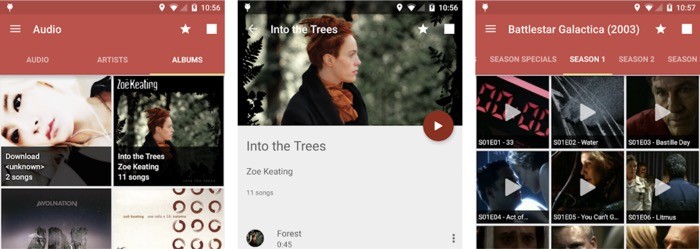
Dacă scopul dvs. pentru conectarea unui Android la un televizor este să redați melodii sau să vizualizați fotografii și videoclipuri și nu doriți să cheltuiți bani pentru cumpărarea unui Chromecast sau Fire TV Stick, aplicația AllCast este cel mai bun pariu. Aplicația vă permite să partajați fotografii, videoclipuri și fișiere audio de pe Android pe televizor fără prea multe bătăi de cap. Mai mult, pe lângă difuzarea conținutului pe un televizor obișnuit, acceptă și streaming pe o mulțime de dispozitive, cum ar fi Xbox, Roku, Chromecast, Fire TV Stick și multe altele.
Descărcați AllCast
4. LocalCasts
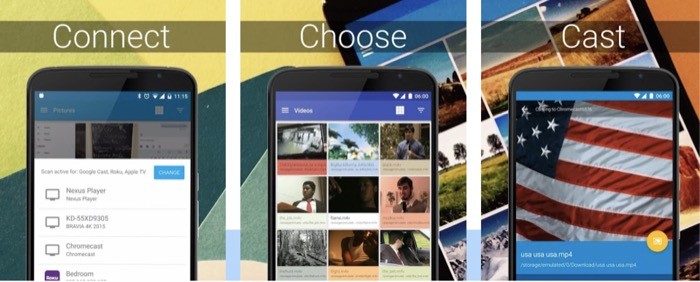
LocalCasts este o altă aplicație Android care vă ajută să proiectați conținutul dispozitivului dvs., cum ar fi fotografii, videoclipuri sau fișiere audio, pe televizor. La fel ca AllCast, poate proiecta și peste alte dispozitive precum Roku, Xbox, Chromecast, Fire TV Stick și alte dispozitive DLNA. Aplicația acceptă diferite formate de fișiere și oferă acces la mai multe funcții cu o achiziție în aplicație, cum ar fi căutare și previzualizare video.
Descărcați LocalCast
Folosind oricare dintre cele două metode menționate mai sus, vă puteți conecta cu ușurință telefonul Android la un televizor și puteți proiecta/oglindi conținutul acestuia pe un afișaj mai mare pentru o experiență mai plăcută. Fie că vă vizionați fotografiile/videoclipurile, vizionați conținut de pe YouTube (sau orice altă platformă), jucați jocuri sau chiar folosiți dispozitivul Android ca player de streaming media - cazurile de utilizare sunt nesfârșite.
